笔记本电脑黑屏怎么办?笔记本电脑黑屏维修方法是什么?
- 电脑知识
- 2024-12-24
- 40
在使用笔记本电脑时,我们可能会遇到突然黑屏的情况,这给我们的工作和娱乐带来了不便。黑屏问题可能有多种原因引起,但通常可以通过一些简单的方法来修复。本指南将为您介绍如何排除笔记本电脑黑屏问题的方法。

1.检查电源供应(电源适配器是否连接稳定):确保笔记本电脑的电源适配器连接牢固,电源插头没有松动,也可尝试更换适配器进行排除。
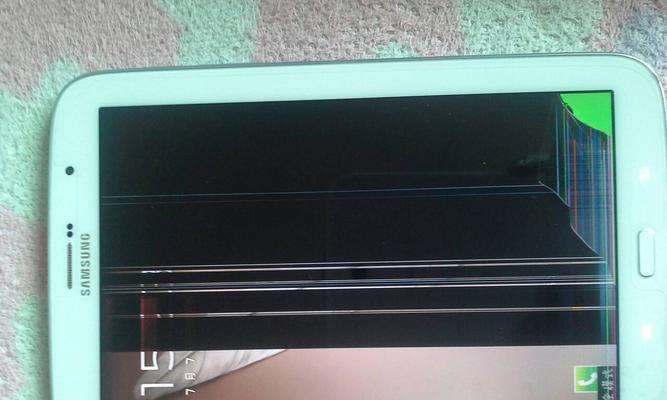
2.检查电池电量(电池电量是否耗尽):如果电池电量耗尽,笔记本电脑可能会自动进入休眠状态或关机状态,连接电源适配器并充电,然后再尝试开机。
3.检查外接显示器(是否切换到外接显示器):如果您已连接外接显示器,请确保将显示器设置为主显示器或关闭外接显示器,以免引起黑屏问题。
4.重启笔记本电脑(尝试简单的软重启):按住电源按钮5秒钟,直到电脑完全关闭,然后再按下电源按钮重新开机。

5.关闭不必要的进程(解决可能的软件冲突):打开任务管理器,关闭任何可能引起冲突的程序或进程,并尝试重新启动电脑。
6.检查硬盘驱动器(硬盘是否受损):运行硬盘自检工具,检查硬盘是否有错误,如果有,尝试修复或更换硬盘。
7.重装操作系统(解决系统错误):如果黑屏问题持续存在,可能是操作系统出现错误,可以尝试重装操作系统来修复问题。
8.检查内存条(内存是否松动或故障):打开笔记本电脑,并检查内存条是否安装正确并牢固,如果有多个内存条,可以尝试一个一个拔出来排查是否是某个内存条故障。
9.清理风扇和散热器(过热导致黑屏):过热也可能导致笔记本电脑黑屏,使用压缩气罐清理风扇和散热器,确保良好的散热。
10.检查显卡驱动程序(驱动程序是否过时):更新显卡驱动程序,确保其与操作系统兼容,以免引起黑屏问题。
11.检查硬件连接(内部硬件是否松动):打开笔记本电脑,并检查内部硬件连接是否紧固,特别是显示屏连接线。
12.进行系统还原(回滚至之前的稳定状态):如果笔记本电脑最近安装了新软件或更新,可能导致黑屏问题,可以尝试进行系统还原回到之前的稳定状态。
13.修复操作系统文件(修复可能的文件损坏):使用操作系统自带的修复工具,扫描和修复可能损坏的系统文件。
14.找专业维修人员(无法自行解决的问题):如果您尝试了上述方法仍无法解决黑屏问题,建议寻求专业维修人员的帮助。
15.预防措施(保持良好使用习惯):定期清理笔记本电脑内部和外部,避免安装不明来源的软件或插件,以及定期更新操作系统和驱动程序,能够有效预防黑屏问题的发生。
通过上述排除方法,大多数笔记本电脑黑屏问题可以得到解决。然而,如果问题仍然存在,建议寻求专业的技术支持。黑屏问题的出现可以是多方面原因造成的,但维修过程中应始终注意安全和正确操作。希望本指南对您解决笔记本电脑黑屏问题有所帮助。
版权声明:本文内容由互联网用户自发贡献,该文观点仅代表作者本人。本站仅提供信息存储空间服务,不拥有所有权,不承担相关法律责任。如发现本站有涉嫌抄袭侵权/违法违规的内容, 请发送邮件至 3561739510@qq.com 举报,一经查实,本站将立刻删除。